Annonse
Det er tonnevis av tekstredigerere der ute, så hvorfor trenger du en til? De fleste vil være fornøyd med OS-standardredigeringsprogrammet for ren tekst, mens koderne trenger en dedikert koderedigerer. Det er også folk som trenger begge deler.
For de som fortsatt leter etter det perfekte tekstredigeringsprogrammet, kan det være lurt å prøve Editra. Dette er et kraftig og utvidbart redigeringsprogram på tvers av plattformer, for både ren tekst og kode. Den er tilgjengelig for Windows, Mac og Linux, og du kan legge til flere funksjoner for å passe dine behov ved å installere plugins. Hvis det er ett tekstredigeringsprogram som er verdt å prøve ut blant alle andre, ville Editra vært det.
Gå utover ren tekst
Første gang du åpner Editra, ser du kanskje ikke de avanserte funksjonene som er skjult bak det forenklede utseendet. Det er bare et hvitt tomt tekstområde og et sett med grunnleggende verktøy i verktøylinjen. Du trenger ikke å gjøre noe for å bruke det som en ren tekstredigerer. Bare skriv inn ordene som du vanligvis ville gjort.

Men når du begynner å skrive en kodelinje, vil du se den virkelige kraften til Editra. Ikke bare farger Editra kodene basert på typene deres, men det vil også automatisk sette grenser for disse kodene. Hvis du for eksempel skriver "html” mellom “”, vil Editra ikke la deg skrive noe annet på linjen.
Editra vil også legge kodene inn i grupper som du kan brette (skjule) og utfolde (vise) ved å klikke på det lille minus/pluss-symbolet på sidefeltet.

Editra støtter faner slik at du kan jobbe med flere tekster og koder i forskjellige faner. En liten utforskning vil også lede deg til andre funksjoner som er skjult i Editras meny. En av dem er muligheten til å generere HTML, LaTeX og RTF ved å bruke "Generator" meny under "Verktøy“.
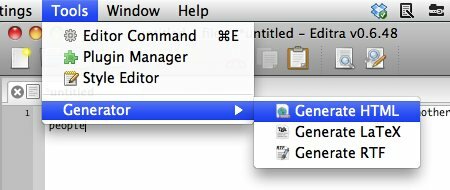
For raskt å brette og/eller utfolde et langt sett med koder, kan du bruke "Visning – Kodefolding" Meny. Bruk "Veksle fold" for å brette/folde ut valgte koder, eller bruk "Slå alle folder” for å skjule/vise alt på siden.

Hvis du foretrekker å kode uten fargene, kan du fjerne merket for "Syntaksutheving" under "Innstillinger" Meny.

Utvide funksjonene
En av måtene å utvikle applikasjoner som passer alles behov uten å øke størrelsen, er å bruke tillegg. Dette konseptet lar brukere bare legge til funksjonene de trenger ved å installere spesifikke plugins.
Du kan finne mange plugins for Editra i deres "Plugins og tillegg"-siden, men den raskeste måten å legge dem til er via "Plugin Manager" under "Verktøy" Meny.

Det er tre steder inne i Plugin Manager. Du finner alle installerte plugins under "Konfigurer“. Her er stedet for å aktivere/deaktivere, avinstallere og konfigurere dem.

For å bla gjennom og velge nye plugins å installere, gå til "nedlasting“. Merk av i boksene for pluginene du ønsker og klikk på "nedlasting"-knappen.

De valgte pluginene vil bli oppført i "Installere“. Bestem om du vil installere dem i "Brukerkatalog" (bare tilgjengelig for den spesifikke brukeren) eller til "Systemkatalog” (tilgjengelig for alle brukere). Klikk på "Installere”-knappen for å avslutte prosessen.

Gå tilbake til "Konfigurer" for å aktivere dem. Alle endringene vil bli brukt etter at du starter Editra på nytt.
En annen funksjon som er verdt å nevne er "Stilredigerer“. Denne funksjonen lar brukere endre skrivemiljøet til deres preferanser. Brukere kan tilpasse alt fra bakgrunnsfargen til kodefargen.

Det er noen forhåndsinnstilte stiltemaer som du kan bruke ved å velge en fra rullegardinlisten, men du kan ytterligere tilpasse ethvert element manuelt ved å velge det fra sidelisten og endre elementene.

Det er så mange flere funksjoner som ligger i dvale i Editras menyer at det er umulig å liste dem alle. Prøv og utforsk applikasjonen selv for å finne de skjulte perlene. Fortell oss hva du synes i kommentarene nedenfor.
Mens du gjør det, ikke glem å sjekke ut våre andre artikler om andre tekstredigerere som: Vim De 7 beste grunnene til å gi Vim Text Editor en sjanseI årevis har jeg prøvd det ene tekstredigeringsprogrammet etter det andre. You name it, jeg prøvde det. Jeg brukte hver og en av disse redaktørene i over to måneder som min primære daglige redaktør. På en eller annen måte... Les mer , Tincta På tide å prøve en glatt, ny tekstredigerer kalt Tincta [Mac]Selv om du kanskje allerede tror du har funnet ditt livs tekstredigeringskjærlighet, kunne du knapt stå ved det ærefullt uten å prøve konkurrentene. Så i dag vil vi introdusere deg for en elegant... Les mer , Sublim tekst Sublime tekst: Tekstredigereren du vil bli forelsket i (Windows) Les mer , og WriteMonkey WriteMonkey - En enkel tekstredigerer for de lett distraherte Les mer .
En indonesisk forfatter, selverklært musiker og deltidsarkitekt; som ønsker å gjøre en verden til et bedre sted ett innlegg om gangen via bloggen sin SuperSubConscious.


